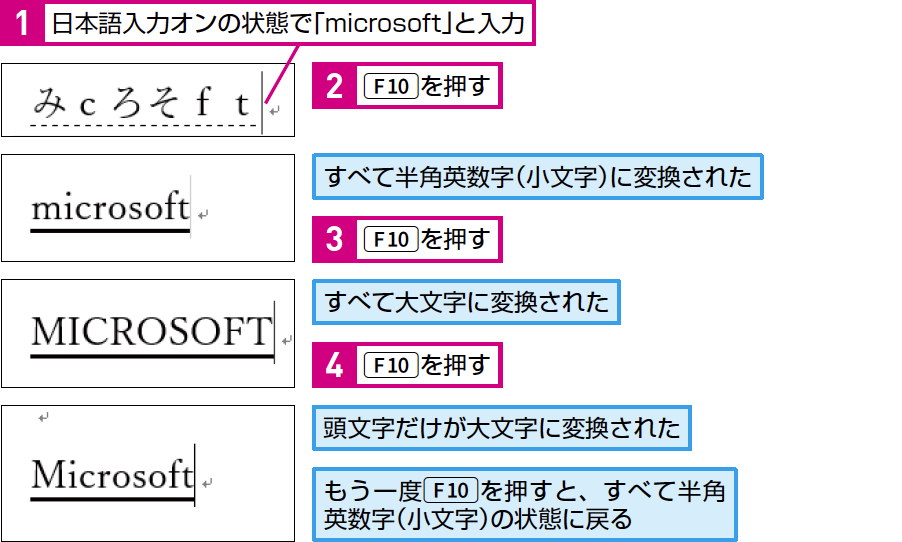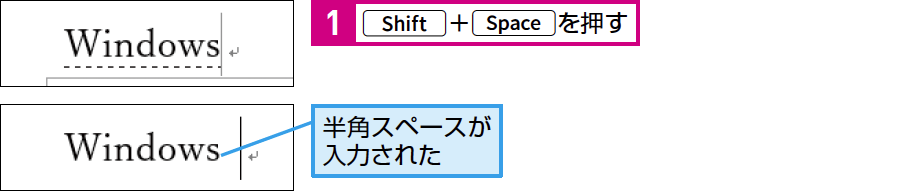【パソコン仕事術】は、毎日のパソコン仕事を時短できる、WindowsやOffice、インターネットのワザを紹介します。月~金曜日更新。
日本語モードのままで英数字も入力する
効果: 時短レベル:1
入力モードの切り替えにかかる操作を短縮
日本語の文章の中にある英単語や数字を入力するとき、その都度[半角/全角]で日本語入力のオン/オフを切り替える必要はありません。日本語入力がオンの状態で[F10]を押せば、半角英数字に変換できます。
アルファベットは、以下の手順のように[F10]を押すたびに半角小文字→半角大文字→頭文字だけ大文字と切り替わります。
また、日本語入力がオンの状態で[Shift]+英字([A]~[Z])を押すと、[Enter]を押して確定するまで、すべて半角文字で入力されるようになります。「JAL」のような大文字の略称を入力する場合などに[Shift]+英字を入力すると、変換しなくても最初から半角で入力できます。
日本語入力オンの状態で英数字を入力する
半角スペースは[Shift]+[Space]で入力
日本語入力がオンの状態で半角スペースを入力するには、[Shift]+[Space]を押します。日本語の文書でも半角スペースを使いたい機会は多いものですが、これで半角スペースのために日本語入力のオン/オフを切り替える必要もなくなります。
日本語入力オンの状態で半角スペースを入力する
[半角/全角]はキーボードの端にあるため、押すために大きく手を動かさなくてはならず、文字入力のテンポを崩しがちです。ここで解説した方法を使って、テンポよく快適に入力しましょう。
ポイント
- ここではCaps Lockがオフの状態(英字キーで英小文字が入力される)を想定して解説しています。Caps Lockがオンの状態で「JAL」のような大文字の略称を入力する場合は[Shift]を押さないため自動で半角文字にはならず、入力後に[F10]で変換することになります。
ショートカットキー
[F1][0]...半角英数字に変換する
[Shift]+[Space]...全角スペースを入力する
[半角/全角]...日本語入力のオン/オフ
ワザの「効果」は、次の「時短3原則」のどれに該当する効果が得られるかを表します。
操作の手数を減らし、作業を短時間で完了させる
データ整理や作業の方法をルール化し、ムダをなくす
ミスやトラブルによる時間の損失を未然に防ぐ
「時短レベル」は、ワザから得られる総合的な効果の大きさを1~7の7段階で表します。